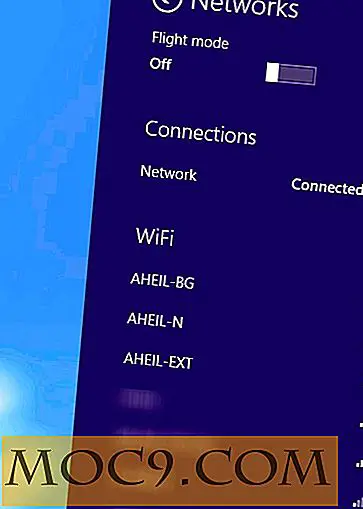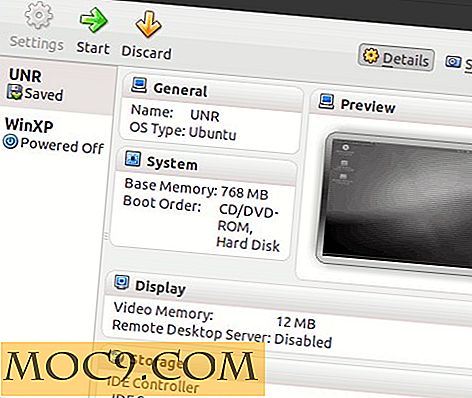Verwalten Sie Dateien auf Ihrem Kindle Fire HD mit Ubuntu
Ich habe vor kurzem ein Kindle Fire HD gekauft, und es ist eine großartige Möglichkeit, Bücher zu lesen, Filme zu sehen, im Internet zu surfen und Spiele zu spielen. Als Linux-Fan freue ich mich auch, dass Android läuft, außer dass die Amazon File Transfer Software nicht unter Linux läuft.
Sie können auf den Kindle zugreifen, indem Sie die Amazon-Software unter Mac OS X oder Windows verwenden. Sie können ihn jedoch nicht unter Linux verwenden. Glücklicherweise ist es einfach, mit einer einfachen Software von Ubuntu oder einer anderen Linux-Distribution auf Ihr Kindle zuzugreifen.
Das erste Programm ist gMTP Es ist für die Verwaltung von MP3-Playern gedacht, aber es funktioniert hervorragend für die Verwaltung von Geräten wie dem Kindle Fire HD.
Um es unter Ubuntu zu installieren, benutze einfach diesen Befehl:
sudo apt-get installieren gmtp
Um eine Verbindung zu Ihrem Kindle herzustellen, stecken Sie einfach das USB-Kabel in Ihren Computer und den Kindle, starten Sie gMTP und klicken Sie auf "Connect".

Sie können die Dateien auf Ihrem Kindle ähnlich wie auf dem Desktop navigieren. Sie können Ordner hinzufügen und entfernen und Dateien hin- und herübertragen.
Auf der Kindle-Seite ist die App, die Sie installieren möchten, der ES File Explorer. Es ist ein Dateimanager für Android ähnlich wie Nautilus in Ubuntu. So können Sie tatsächlich auf die Dateien zugreifen, die Sie auf Ihren Kindle übertragen.

Sie können beliebige Daten auf Ihren Kindle übertragen, sogar Android-Apps, die in Amazon nicht verfügbar sind. Sie können keine Apps von Google Play verwenden, da diese nicht unterstützt werden. Wenn Sie jedoch ein anderes Android-Gerät wie ein Tablet oder Smartphone zur Verfügung haben, können Sie sie von Ihrem Gerät auf Ihren Computer übertragen und anschließend auf das Smartphone laden Kindle auf diese Weise.
Es gibt auch eine Reihe von Open-Source-Anwendungen, die Sie auf Ihren Computer herunterladen und dann auf Ihren Kindle übertragen können.
In beiden Fällen müssen Sie die Verwendung unbekannter Apps auf Ihrem Gerät zulassen. Um dies auf Ihrem Kindle Fire HD zu tun, gehen Sie einfach auf "Einstellungen -> Gerät" und aktivieren Sie die Option "Installation von Anwendungen von unbekannten Quellen erlauben" auf "Ein". Um die App zu installieren, navigieren Sie einfach dorthin, wo Sie sie gespeichert haben. Tippen Sie darauf, und Sie werden gefragt, ob Sie es installieren möchten.
Indem Sie Ihrem Computer, auf dem Linux und Ihr Kindle Fire HD laufen, ein paar einfache Anwendungen hinzufügen, haben Sie viel mehr Flexibilität bei der Verwendung, während Sie einige der Einschränkungen umgehen, die Amazon auf das Gerät setzt. Es wird auch funktioneller und sogar in der Nähe eines echten Computers sein.